
camtasia studio如何导出视频?camtasia studio是一款大家经常用的视频录制软件,不少朋友还不知道怎么出视频,下面小编就为大家介绍一下camtasia studio导出视频方法,感兴趣的朋友一起来看看吧。
camtasia studio如何导出视频 camtasia studio导出视频方法
步骤一:我们再录制视频完成后,点击生成视频为
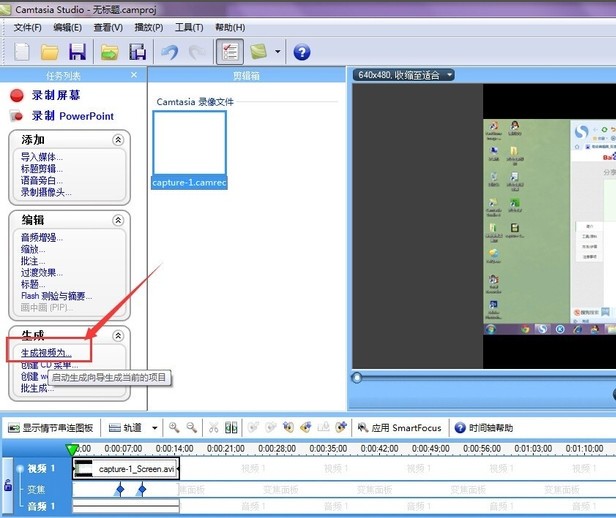
步骤二:在弹出的窗口中,通过下拉列表,选择“自定义生成设置”这时,会弹出一个提示,选择是就可以了。
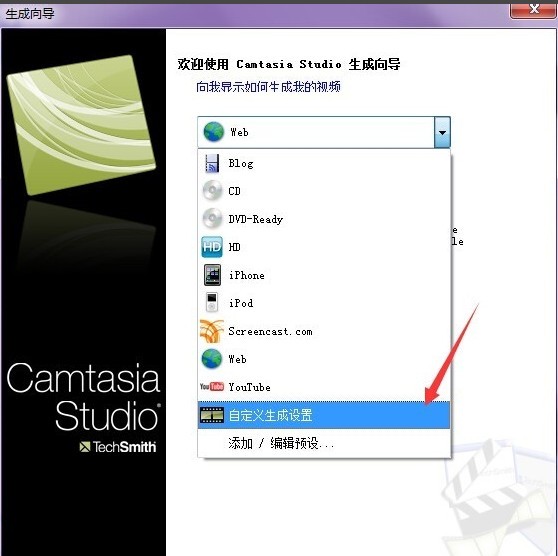
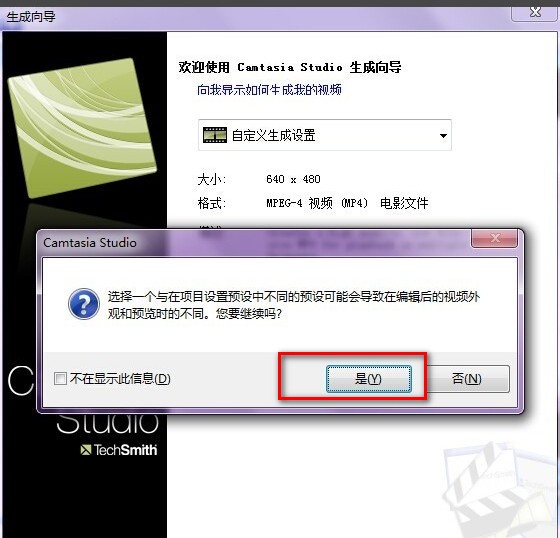
步骤三:然后格式中,选择AVI-音视频交错视频文件;
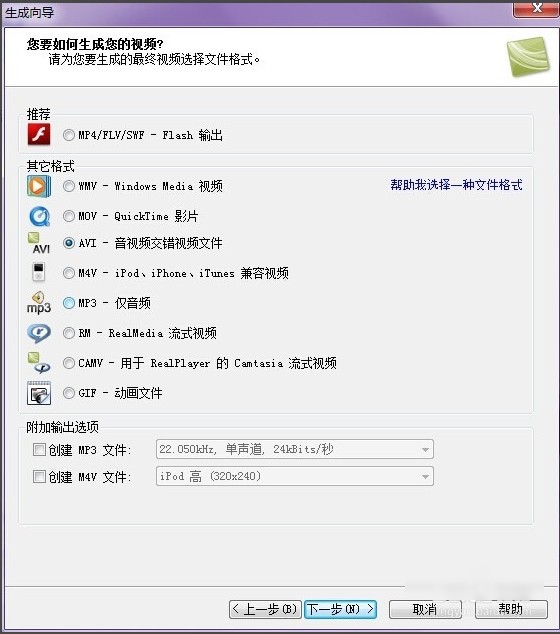
步骤四:AVI编码选项,可以默认,不需要修改;
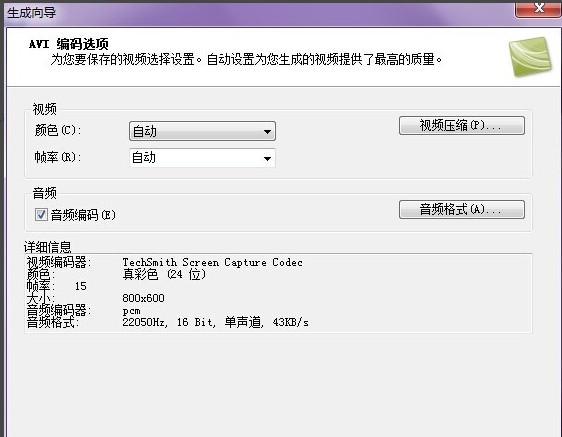
步骤五:视频大小,选择自定义大小,勾选保持高宽比,然后宽设置为800;
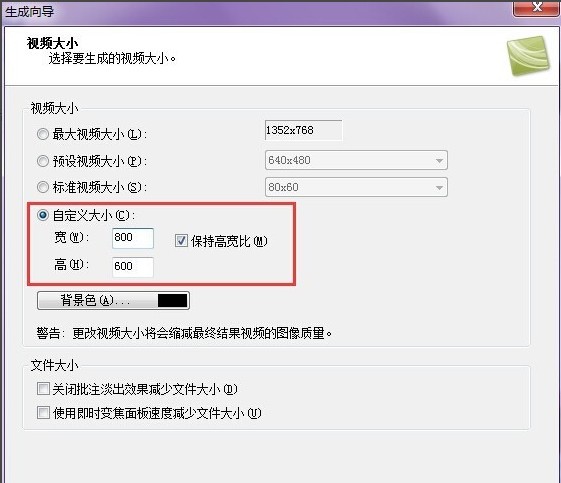
步骤六:生成名称,可以自己定义,看录制的是什么内容,还有输出的文件夹名称,都可以自己取名。
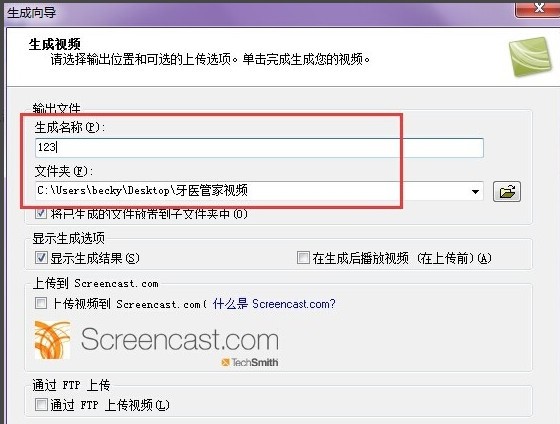
步骤七:坐看项目生成为100%,就OK了。
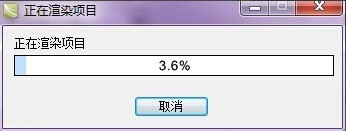

camtasia studio是一款大家经常用的视频录制软件,那么录制完怎么导出我们的视频呢?下面小编就为大家介绍一下camtasia studio怎么导出视频的,camtasia studio怎么导出视频 camtasia studio导出视频方法

camtasia studio是一款录屏软件,那么camtasia studio是怎么剪辑视频的呢?下面小编就为大家简单介绍一下怎么使用camtasia studio做视频,camtasia studio怎么剪辑视频 camtasia studio剪辑视频教程

Camtasia Studio怎么剪辑视频?不少小伙伴还不会,下面我们就来看看详细的制作方法,感兴趣的朋友一起来看看吧。

camtasia studio如何将两个视频合成?大家都知道,为了进行画面对比、产生视觉冲击,我们可以将两个视频放在一个屏幕中进行同时播放,这种效果该如何实现呢?不难,只需借助camtasia软件就能搞定,下面小编就给大家演示具体操作,一起来看看吧。

camtasia studio是一款大家经常用的视频录制软件,那么录制完怎么导出我们的视频呢?下面小编就为大家介绍一下camtasia studio怎么导出视频的,camtasia studio怎么导出视频 camtasia studio导出视频方法

camtasia studio是一款录屏软件,那么camtasia studio是怎么剪辑视频的呢?下面小编就为大家简单介绍一下怎么使用camtasia studio做视频,camtasia studio怎么剪辑视频 camtasia studio剪辑视频教程

Camtasia Studio怎么剪辑视频?不少小伙伴还不会,下面我们就来看看详细的制作方法,感兴趣的朋友一起来看看吧。

camtasia studio如何将两个视频合成?大家都知道,为了进行画面对比、产生视觉冲击,我们可以将两个视频放在一个屏幕中进行同时播放,这种效果该如何实现呢?不难,只需借助camtasia软件就能搞定,下面小编就给大家演示具体操作,一起来看看吧。